Hoe Facebook-video's stoppen met automatisch afspelen

Weet u nog de dagen dat Facebook-video's alleen werden afgespeeld toen u erop klikte? Als je terug wilt naar die veel fijnere leeftijd, hoef je alleen maar een paar weggestopte instellingen in en uit te schakelen om de waanzin voor automatisch afspelen te stoppen.
Video's die automatisch afspelen, zijn op z'n minst irritant (misschien wilde je dat niet die video om voor iedereen te spelen in het zicht van je scherm) en in het slechtste geval dataverlies (misschien wilde je die data niet verbranden op een video die je niet eens echt wilde bekijken) - dus we zijn helemaal begrijp of je er een einde aan wilt maken. Laten we beginnen met de mobiele apps van Facebook en vervolgens naar de desktop gaan voor een totale dekking.
Auto-Play op mobiele apparaten uitschakelen
Om video automatisch afspelen op de mobiele applicaties van Facebook uit te schakelen, moeten we naar de instellingen gaan menu. We gebruiken iOS voor deze tutorial, maar de optie is hetzelfde op zowel iOS als Android. Selecteer het menupictogram om toegang te krijgen tot uw instellingen.

Selecteer "Instellingen" in het resulterende menu.
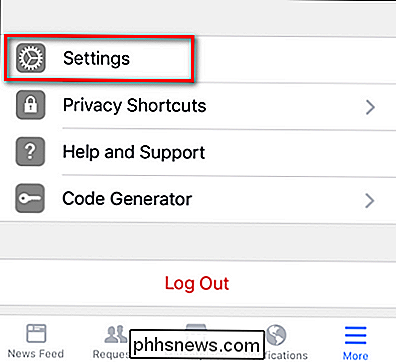
Selecteer "Accountinstellingen" in het pop-upmenu.
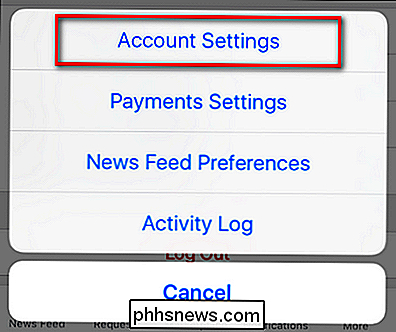
Selecteer "Video's en foto's" in het menu Accountinstellingen.
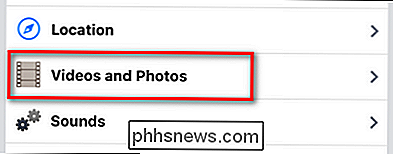
Selecteer "Autoplay" in het menu "Video's en foto's".
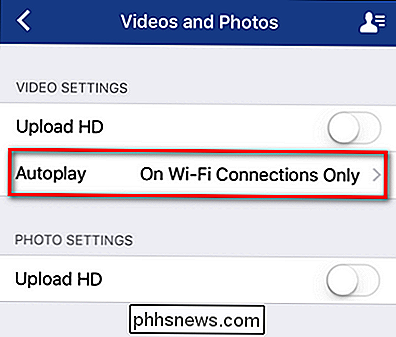
Daar kunt u de instellingen schakelen tussen altijd afspelen, ongeacht het netwerk, alleen automatisch afspelen via Wi-Fi en nooit. Selecteer "Nooit automatisch afspelen van video's".
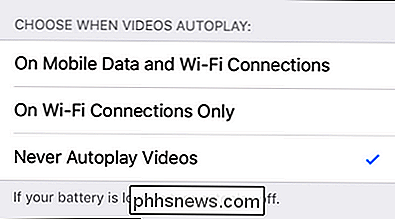
Hoe Auto-Play op het bureaublad uitschakelen
Het is niet nodig om onze oorlog daar te stoppen - laten we een extra paar seconden doorbrengen om het ook op de desktop uit te schakelen. Log in op uw Facebook-account en klik op de menupijl in de rechterbovenhoek. Selecteer 'Instellingen'.
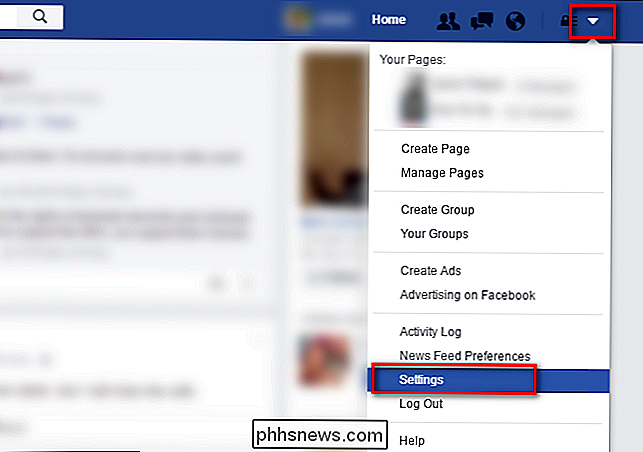
Selecteer 'Video's' in het instellingenmenu onder in het navigatiepaneel aan de linkerzijde.
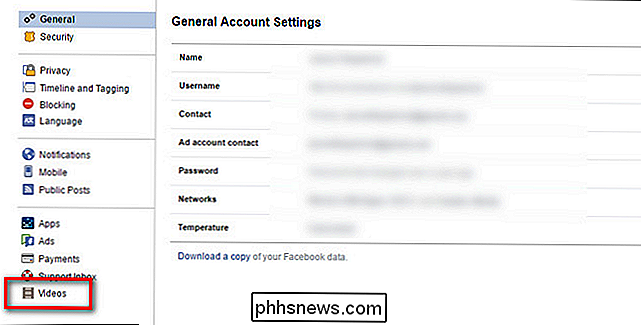
Selecteer in het menu 'Video-instellingen' de vervolgkeuzelijst naast 'Video automatisch afspelen' en schakel het naar "Uit".
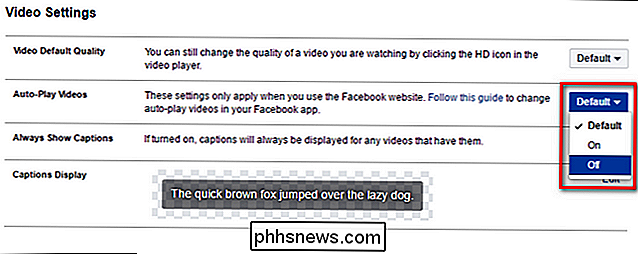
Met die snelle verandering zijn automatisch afspelende video's nu verleden tijd.
Zin om andere Facebook-irritaties te verslaan? Kijk hoe u "Facebook Live" -meldingen uitschakelt en hoe u Facebook-herinneringen "On This Day" kunt uitschakelen.

Een blanco wit scherm herstellen bij het instellen van de HomePod
Het instellen van de HomePod is vrij eenvoudig en duurt slechts een paar minuten. Als je echter tijdens het installatieproces een mysterieus leeg wit venster tegenkomt, kun je dit als volgt herstellen. GERELATEERD: De Apple HomePod instellen De HomePod is afhankelijk van Apple Music omdat het streaming-service wanneer u Siri op de HomePod wilt vertellen om een specifiek nummer, artiest of album te spelen.

Natuurlijke scrolling uitschakelen voor scrollwielen, maar geen touchpads, op je Mac
Heeft het gebruik van een scrollwieltje op je Mac het gevoel ... fout? Je bent niet alleen. GERELATEERD: Hoe Apple achterwaarts "Natuurlijk scrollen" op uw Mac uitschakelt When you ' Gebruik een scrollwiel op een conventionele muis, maar het zogenaamde "natuurlijke" scrollen voelt allesbehalve. Je sleept niets; je draait een wiel.



